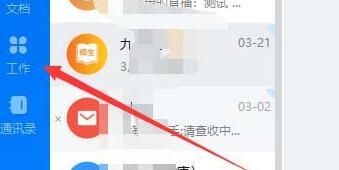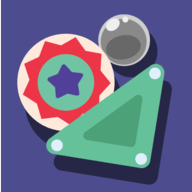钉钉云课堂怎么添加子管理员 添加管理员方法
发布时间:2020-06-26 12:29:33来源:pi7手游网作者:匿名
在钉钉云课堂中,添加子管理员可以帮助你更好的关闭云课堂,并且除主管理员之外,子管理员是可以添加多个的。钉钉云课堂怎么添加子管理员?下面小编就来为大家介绍一下。

钉钉云课堂怎么添加子管理员?
1、主管理员进入添加入口OA工作台:https://oa.dingtalk.com/#/login,登陆进入,点击设置->设置子管理员->添加,添加子员,操作如下图:

2、打开微应用权限中的在线课堂权限,如下图:

3、最后,点击底部的保存按钮,该用户就具备了在线课堂的管理员权限,登陆在线课堂即可。
钉钉云课堂相关推荐:
以上就是小编带来的钉钉云课堂怎么添加子管理员?钉钉云课堂添加管理员方法介绍了,更多相关资讯教程,请关注佩琪手游网。
注:文中插图与内容无关,图片来自网络,如有侵权联系删除。
上一篇:微信搜索直达怎么弄
下一篇:微信怎么查看删除的聊天记录
相关推荐
在2024年,人才网招聘找工作软件已经成为求职者高效对接职业机会的重要工具,为中高端人才提供服务,整合全球行业资源,猎头顾问严格筛选年薪10万以上的高端职位,尤其适合精英人士,以其真实有效的招聘信息和社交推荐功能受到欢迎,用户不仅能够找到满意工作,还能通过介绍朋友获得佣金。专注于家具行业人才市场,为该领域求职者定制化服务,展示当地丰富的岗位资源,让求职者能精准定位地区内的工作机会。这些APP均具备
- 热门教程
- 最新教程
-
01

9 1短视频安装极速版,便捷又省流量,网友纷纷表示:下载速度太快了! 2024-10-17
-
02

小米手机相册云同步怎么关闭 2024-09-24
-
03

如何将qq聊天记录做成文件 2024-09-23
-
04

QQ怎么发匿名发消息 2024-09-09
-
05

百度大字版历史记录怎么删除 2024-09-09
-
06

腾讯会议的回放怎么看 2024-09-04
-
07

闲鱼怎么卖书 2024-09-03
-
08

哔哩哔哩漫画的自动购买怎么取消 2024-08-28
-
09

快手极速版色弱模式怎么开 2024-08-15
-
010

全民k歌如何删除播放记录 2024-08-09